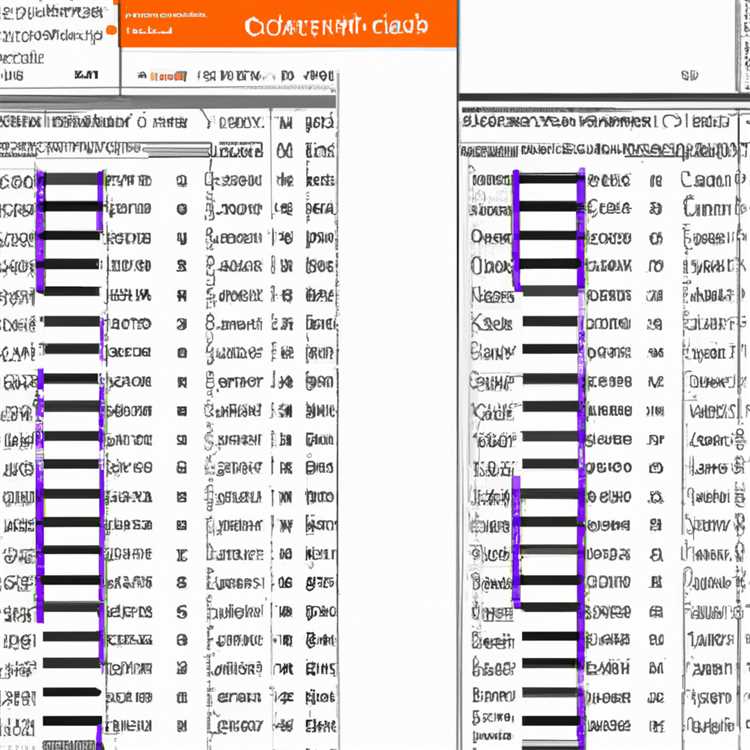Trong trường hợp bạn không muốn xem Ảnh WhatsApp trong Thư viện điện thoại Android của mình, có thể Ẩn Ảnh và video WhatsApp trong Thư viện trên điện thoại Android.

Ẩn hình ảnh và video WhatsApp trong thư viện
Như bạn đã nhận thấy, WhatsApp lưu tất cả Ảnh và Video vào Thư viện ảnh trên Điện thoại Android của bạn.
Thiết lập mặc định này trong WhatsApp được thiết kế để giúp người dùng dễ dàng tìm thấy ảnh và video WhatsApp có sẵn trong Thư viện cùng với các Ảnh khác.
Tuy nhiên, có nhiều người dùng không thích xem Ảnh và Video WhatsApp bị trộn lẫn với các ảnh khác trong Thư viện.
Để khắc phục sự cố này, bạn có thể Dừng WhatsApp Lưu Ảnh và Video vào Thư viện và xóa tất cả Ảnh và Video WhatsApp đã nhận trước đó khỏi Thư viện.
Giải pháp khác như được cung cấp dưới đây, ẩn tất cả các Ảnh và Video WhatsApp đã nhận trước đó và cũng sắp tới trong Thư viện điện thoại Android của bạn.
1. Ẩn ảnh WhatsApp trong thư viện trên điện thoại Android
Để ẩn Ảnh WhatsApp trong Thư viện trên Điện thoại Android, bạn sẽ cần Ứng dụng File Explorer trên thiết bị Android của mình.
Nói chung, Ứng dụng File Explorer phải có sẵn trong Thư mục 'Công cụ' trên Điện thoại Android của bạn.
Ngoài ra, File Explorer được đặt tên là 'Tệp của tôi' trên Điện thoại Samsung, trong khi nó được đặt tên thích hợp là 'Explorer' trên hầu hết các Điện thoại Android khác.
Bạn có thể tải xuống và Cài đặt 'ES File Explorer' từ Google Play Store, trong trường hợp Điện thoại Android của bạn không có File Explorer riêng.
1. Mở Ứng dụng File Explorer trên Điện thoại Android của bạn.

2. Trên màn hình tiếp theo, chạm vào Bộ nhớ thiết bị.

3. Trên màn hình Lưu trữ thiết bị, cuộn xuống và chạm vào WhatsApp.

4. Trong Thư mục WhatsApp, chạm vào Thư mục Phương tiện WhatsApp.

5. Trên màn hình tiếp theo, hãy tìm và nhấn vào Thư mục hình ảnh WhatsApp

6. Bây giờ, chọn Thư mục hình ảnh WhatsApp bằng cách chạm và giữ vào nó.

7. Với Thư mục hình ảnh WhatsApp được chọn, hãy nhấn vào 3 chấm Biểu tượng menu (hoặc biểu tượng khác) nằm ở góc trên cùng bên phải màn hình của bạn và chọn tùy chọn Đổi tên trong menu thả xuống.

8. Tiếp theo, Đổi tên Thư mục Hình ảnh WhatsApp thành .nomedia hoặc một cái gì đó khác bắt đầu bằng dấu chấm (.) (Xem hình ảnh bên dưới)

Bây giờ, nếu bạn mở Thư viện ảnh trên điện thoại Android, bạn sẽ không tìm thấy bất kỳ hình ảnh WhatsApp nào ở đó.
Tất cả Ảnh và Video WhatsApp của bạn chỉ bị ẩn khỏi chế độ xem của bạn và không bị mất hoặc bị xóa.
Nếu được yêu cầu, bạn có thể bỏ ẩn Ảnh và Video WhatsApp và hiển thị tất cả chúng trong Thư viện ảnh của Điện thoại Android bằng cách đổi tên Thư mục '.nomedia' trở lại 'Hình ảnh WhatsApp'.
2. Ẩn video WhatsApp trong Thư viện trên điện thoại Android
Cũng giống như Ảnh, WhatsApp tự động lưu Video vào Ứng dụng Thư viện trên Điện thoại Android.
Các bước để ẩn Video WhatsApp trong Thư viện thực tế giống như ẩn Ảnh WhatsApp trong Thư viện điện thoại Android của bạn.
1. Mở Ứng dụng File Explorer trên Điện thoại Android của bạn.

2. Tiếp theo, hãy nhấn vào tùy chọn Lưu trữ thiết bị, nằm trong phần Bộ lưu trữ cục bộ của Cảnh sát.

3. Trên màn hình Lưu trữ thiết bị, cuộn xuống và chạm vào WhatsApp.

4. Tiếp theo, chạm vào Thư mục phương tiện WhatsApp (Xem hình ảnh bên dưới).

5. Trên màn hình tiếp theo, chạm và giữ vào Thư mục video WhatsApp để chọn thư mục này để chỉnh sửa

6. Với Thư mục video WhatsApp được chọn, hãy nhấn vào biểu tượng Menu 3 chấm (Thêm trong điện thoại Samsung) và chọn tùy chọn Đổi tên trong menu thả xuống

7. Tiếp theo, Đổi tên Video WhatsApp thành .nomedia2 hoặc một cái gì đó bắt đầu bằng dấu chấm (.)
Các bước trên sẽ ẩn tất cả Video WhatsApp trong Bộ sưu tập điện thoại Android của bạn.
Nếu bạn truy cập Thư viện ảnh trên điện thoại Android của mình, bạn sẽ không thể tìm thấy bất kỳ Video WhatsApp nào ở đó.
Phương pháp này hoạt động như thế nào?
Trong trường hợp bạn đang tự hỏi, Hệ điều hành Android dựa trên Linux, trong đó việc thêm một dấu chấm (.) Phía trước Thư mục hoặc Tệp khiến nó bị ẩn.
Do đó, hành động đơn giản là đổi tên thư mục 'WhatsApp Images' và 'Video WhatsApp' làm cho hình ảnh và video WhatsApp trở nên vô hình trong Thư viện.
Như đã đề cập ở trên, bạn có thể bỏ ẩn Ảnh và Video WhatsApp bất cứ lúc nào và hiển thị chúng trong Thư viện bằng cách đổi tên .nomedia Folders trở lại 'WhatsApp Images' và 'Video WhatsApp'.